Roku er en streamingtjeneste og gadget, der behøver lidt introduktion. En af de bedste ting ved det er, at Roku-appen giver dig mulighed for at styre streamen på et smart-tv eller streame/spejle dine videoer. For at gøre tingene mere klare streamer du på din telefon og er i stand til at spejle til Roku-enheden fra den.

Det udstyr, du skal bruge, er en af de Roku-streamingenheder, der er tilsluttet dit tv og den officielle Roku-app. Bortset fra det er processen ret ligetil, og den kræver ikke yderligere hardware som for eksempel Apple TV. I hvert fald, lad os se, hvordan man gør det.
Streaming/spejling fra iPhone til Roku
Trin 1
Først skal du downloade Roku-appen og sørge for, at din Roku-enhed er tændt og forbundet til et WiFi-netværk. Både iPhone og Roku-enheden skal være på det samme Wi-Fi-netværk. Dette trin er afgørende, ellers fungerer opsætningen ikke.
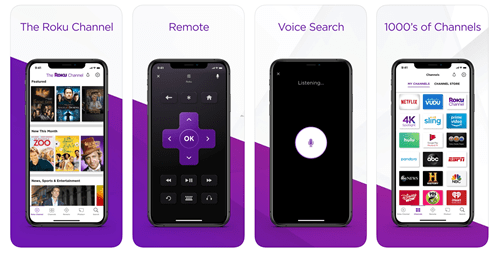
Trin 2
Hvis du allerede har installeret Roku-appen, bør den straks optages på modtageren. De, der installerer appen for første gang, bør følge en simpel guide på skærmen.
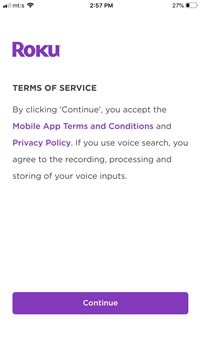
Start Roku-appen, og tryk på "Fortsæt" for at bekræfte, at du accepterer vilkårene og tjenesterne. Du vil straks blive ført til parringsvinduet, og appen henter Roku-modtageren om et par sekunder.
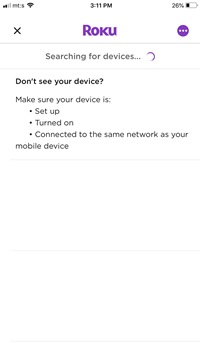
Hvis du ikke ønsker at oprette forbindelse med det samme, kan du springe dette trin over ved at trykke på tre vandrette prikker og derefter vælge "Forbind manuelt" fra pop op-vinduet.
Trin 3
Hvis du antager, at du har parret appen og modtageren, er det nu, du skal begynde at streame. Start Roku-hovedvinduet (i appen), og der er et lille "Fotos+"-ikon i bunden, tryk på det. Det næste vindue indeholder musik-, video- og fotomapper.
Vælg videomappen, og du vil blive ført til din iPhones kamerarulle. Vælg en af videoerne, tryk på afspil, og videoen starter på dit TV.
Pauseskærmsfunktionen
En rigtig fed ting er, at du kan oprette en pauseskærm fra dine billeder og streame den til et tv. Dette er for eksempel en nem måde at vise feriebilleder til dine venner.
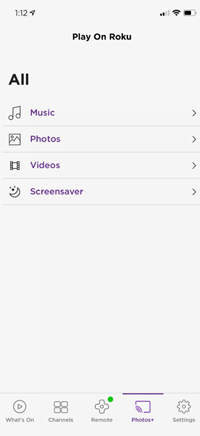
Trin 1
I menuen Fotos+ skal du trykke på Pauseskærm, og derefter trykke på Skærmbilleder for at vælge de billeder, du vil bruge.
Trin 2
Tryk på billederne for at vælge dem og tryk på Næste, når du er færdig. Følgende vindue giver dig mulighed for at vælge stil og hastighed for pauseskærmen. Når du vælger dine præferencer, skal du trykke på "Indstil pauseskærm", OK for at bekræfte, og billederne skulle begynde at afspille på dit tv.
Vigtig note
Hvis de foregående trin ikke virker, er det muligt, at din iPhone er blokeret på Roku, eller at skærmspejling ikke er slået til. For at tillade spejlingen og fjerne blokeringen af enheden, skal du gå til Indstillinger (på Roku), vælge system og navigere til Screen Mirroring.
Det samme vindue har sektionen "Skærmspejlingsenheder" - hvis iPhone er blokeret, vises den under "Altid blokerede enheder." Naviger til din iPhone, vælg den, og fjern blokeringen af enheden. Du kan gøre alt dette ved at bruge den fysiske Roku-fjernbetjening.
Streaming på iPhone
Bortset fra spejling/streaming fra din iPhone, fungerer appen som en uafhængig streamingplatform og en altomfattende controller til din Roku-modtager.
Tryk på søgeikonet og find din yndlingsfilm eller tv-serie. Appen søger både på betalte og gratis kanaler og sætter hurtigt indholdet lige ved hånden. For at streame en video på din iPhone skal du trykke på Play-knappen, og det er stort set det.
Hvis du bruger Roku til at streame musik, giver privat lytning (i appen) dig mulighed for at skrue op for lydstyrken. Du har brug for et par hovedtelefoner, og du kan invitere tre af dine venner eller familiemedlemmer til at deltage. Derudover tilbyder appen en Roku digital fjernbetjening.
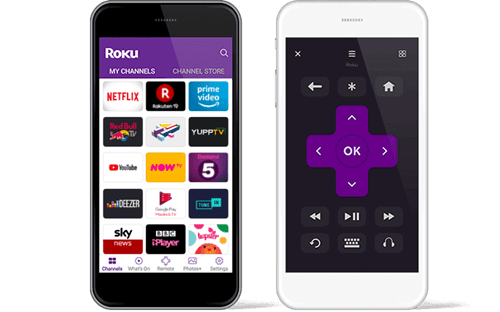
App-fjernbetjeningen har alle de samme knapper som dens fysiske modstykke. Det parrer med Roku Streaming Stick eller Player, og der er også et virtuelt tastatur for lettere navigation.
Roku kanal
Fra begyndelsen af 2019 vovede Roku sig ud af streamingenhedsindustrien og introducerede sin proprietære kanal. Når du installerer Roku-appen, er kanalen til din rådighed, og du behøver ikke yderligere hardware for at bruge den.
Der er intet abonnement, men kanalen er, i lighed med andre gratis netværk, annonceunderstøttet. På den positive side bliver du ikke bombarderet af annoncer, og indholdsvalget er svært at konkurrere med. Der er langt over 10.000 titler og 25 abonnementsbaserede kanaler såsom EPIX, SHOWTIME eller Stars.

Premium-abonnementet kommer med en gratis prøveperiode på en måned, og du får en påmindelse, inden prøveperioden udløber. Al fakturering og abonnementsstyring foregår via my.roku.com og det fede er – du kan begynde at se indholdet på din mobil og derefter hente det på TV'et.
Privat lytning
En anden yderst nyttig funktion i Roku-appen er funktionen "privat lytning". Dette giver dig mulighed for at oprette forbindelse til enhver af dine Roku-enheder med din telefon og afspille lyden direkte i hovedtelefoner, der er tilsluttet den pågældende telefon. Denne funktion er en livredder i mange forskellige situationer, hvilket gør det nemt at se dine yndlingsprogrammer og film så højt, du vil, uden at forstyrre andre.
TV på farten
Uden tvivl tilbyder Roku iPhone og smart TV-integration, der er svær at matche. Tjenesten er brugercentreret, alsidig, og den kommer til en pris, der passer til de fleste budgetter.
Hvilken Roku-enhed ejer du? Har du allerede brugt mobilappen? Del din oplevelse med resten af TJ-fællesskabet i kommentarfeltet nedenfor.









